Créer des mises en plan de pièces de tôlerie
Lorsque vous créez une mise en plan de votre pièce de tôlerie, une configuration dépliée est créée automatiquement. Les mises en plan de pièces de tôlerie peuvent aussi contenir des vues de la pièce de tôlerie à l'état plié.
 Vous pouvez créer des fichiers *.dxf de pièces de tôlerie à l'état déplié sans créer de mise en plan.
Vous pouvez créer des fichiers *.dxf de pièces de tôlerie à l'état déplié sans créer de mise en plan.
Pour créer une mise en plan d'une pièce à l'état déplié:
Ouvrez la pièce de tôlerie pour laquelle vous voulez ajouter une mise en plan. Cliquez sur Créer une mise en plan à partir de la pièce/assemblage  (barre d'outils Standard), puis sur OK pour ouvrir une feuille de mise en plan. (barre d'outils Standard), puis sur OK pour ouvrir une feuille de mise en plan. Sélectionnez un format ou cliquez sur OK pour utiliser le format par défaut. Faites glisser la fonction Etat déplié de la Palette de vues vers la feuille de mise en plan.
 Vous pouvez ajuster la taille de la vue de mise en plan sous Echelle en sélectionnant Utiliser une échelle personnalisée et en tapant une valeur. Vous pouvez ajuster la taille de la vue de mise en plan sous Echelle en sélectionnant Utiliser une échelle personnalisée et en tapant une valeur.
|
|
L'état déplié est affiché avec des notes de pliage. Définissez les options des notes de pliage dans Propriétés du document - Tôlerie.
|
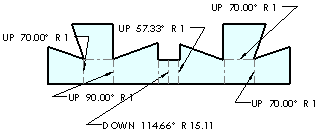
|
Cliquez sur OK  . .
 Si vous voulez alterner la suppression de fonctions supplémentaires dans une pièce à l'état déplié, créez une configuration d'une pièce à l'état déplié, puis sélectionnez une vue de mise en plan pour cette dernière. Si vous voulez alterner la suppression de fonctions supplémentaires dans une pièce à l'état déplié, créez une configuration d'une pièce à l'état déplié, puis sélectionnez une vue de mise en plan pour cette dernière.
|
Pour activer/désactiver la visibilité des notes de pliage:
Sélectionnez la vue de mise en plan à l'état déplié pour afficher le PropertyManager Vue de mise en plan.
Cliquez sur Autres propriétés.
Dans l'onglet Propriétés de la vue, désactivez Afficher les notes de pliage.
 Vous pouvez également cliquer sur Vue de mise en plan
Vous pouvez également cliquer sur Vue de mise en plan  à l'aide du bouton droit de la souris dans l'arbre de création FeatureManager et sélectionner Propriétés.
à l'aide du bouton droit de la souris dans l'arbre de création FeatureManager et sélectionner Propriétés.
Pour activer/désactiver la visibilité des lignes de pliage:
 Le fait de cacher les lignes de pliage cache aussi les notes de pliage.
Le fait de cacher les lignes de pliage cache aussi les notes de pliage.
Dans l'arbre de création FeatureManager, développez Vue de mise en plan pour monter la fonction Etat déplié. |
Développez la fonction Etat déplié, cliquez sur Lignes de pliage à l'aide du bouton droit de la souris et sélectionnez Montrer ou Cacher. |
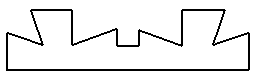
|
Pour activer/désactiver la visibilité des lignes de la région de pliage:
A l'aide du bouton droit de la souris, cliquez sur la vue de mise en plan. |
-
Sélectionnez Arête tangente, Arêtes tangentes visibles ou Arêtes tangentes enlevées.
- ou -
Sélectionnez Arête tangente, Arêtes tangentes avec une police pour montrer les lignes de pliage dans la Police de ligne spécifiée pour le document.
 Si les lignes de la région de pliage n'apparaissent pas, retournez à la fenêtre de la pièce et, à l'aide du bouton droit de la souris, cliquez sur Etat déplié dans l'arbre de création FeatureManager. Sélectionnez Editer la fonction, et désactivez Fusionner les faces. Vous devrez peut-être reconstruire la mise en plan pour voir les arêtes tangentes. Si les lignes de la région de pliage n'apparaissent pas, retournez à la fenêtre de la pièce et, à l'aide du bouton droit de la souris, cliquez sur Etat déplié dans l'arbre de création FeatureManager. Sélectionnez Editer la fonction, et désactivez Fusionner les faces. Vous devrez peut-être reconstruire la mise en plan pour voir les arêtes tangentes.
|